Cómo activar tu código de licencia
Esta página explica cómo puedes activar tu licencia comprada. Para poder usar Ozeki con todas sus funciones, necesitas comprar una licencia y activarla. Durante el proceso de compra, recibirás un número de serie de Ozeki por correo electrónico. Sin activación, solo podrás usar el software en modo de prueba durante 7 días. (El modo de prueba no requiere activación).
¿Qué es la activación de producto?
La activación de producto es un proceso de verificación de licencia que requieren algunos programas de software. La activación de producto protege al dueño del software del uso no autorizado. La activación de producto te da acceso al software.
¿Qué es un número de serie?
El número de serie es un identificador único asignado a un artículo. El número de serie puede contener letras y otros símbolos tipográficos, o puede consistir completamente en cadenas de números. El número de serie es lo que recibes cuando compras una licencia para un producto.
¿Qué es un código de activación?
El código de activación es un código compuesto por letras y números, a menudo separados por guiones. El código de activación se utiliza para obtener acceso ilimitado a un software. Recibes un código de activación único cuando activas una licencia.
Cómo activar un producto de software Ozeki (Pasos claros)
Para activar un producto de software Ozeki:
- Inicia Ozeki
- Selecciona el icono Mi Cuenta
- Haz clic en el botón verde etiquetado como Añadir código de licencia
- Inicia sesión o crea tu cuenta de Ozeki
- Usa tu cuenta de Ozeki para iniciar sesión
- Ingresa tu número de serie para activar el producto
- Continúa si tu código de activación ha sido aceptado
- Verifica tu licencia activada
Ir a la opción Mi cuenta
Para iniciar el procedimiento de activación, haz clic en el icono "Mi Cuenta". Si ya tienes un usuario existente, inicia sesión en la ventana de Inicio de Sesión. Esto te permitirá verificar tus licencias. (Figura 1)
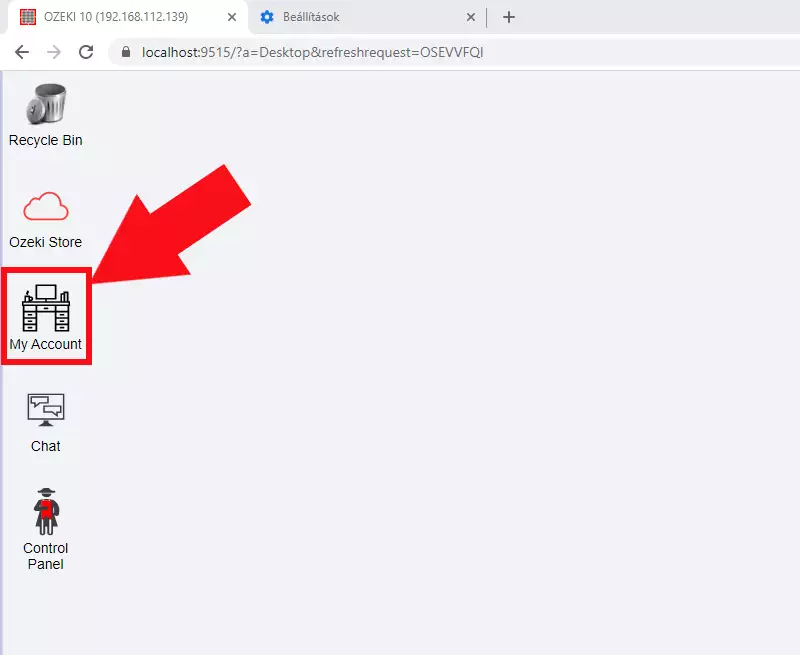
Añadir tu código de licencia
Si puedes iniciar sesión en tu cuenta, selecciona el panel de Licencias y Suscripciones, luego haz clic en el botón verde "Añadir código de licencia". Esto te permitirá usar las credenciales de verificación (que recibiste de Ozeki). (Figura 2)
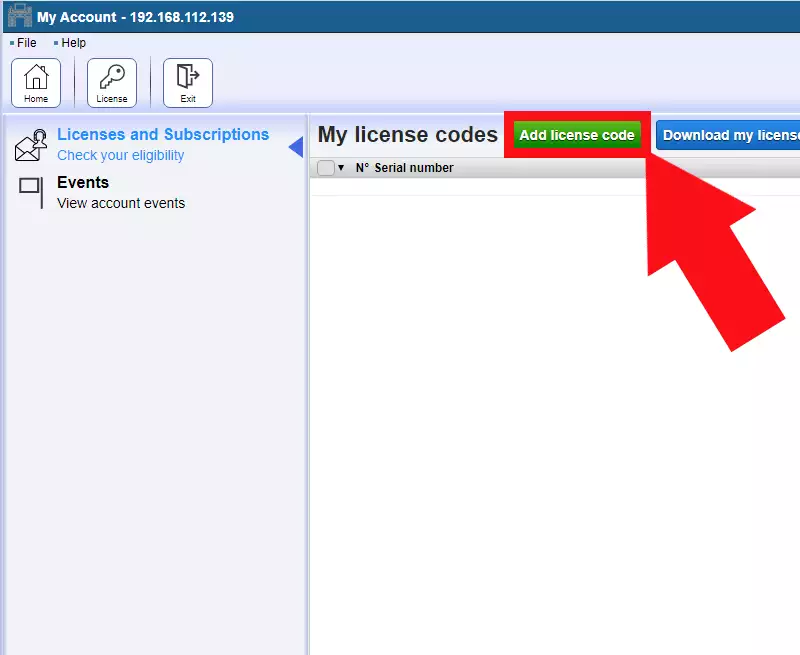
Crear una nueva cuenta
Si aún no tienes una cuenta de Ozeki, debes hacer clic en
"Crear tu cuenta de Ozeki" en la ventana de Inicio de Sesión.
Esto te llevará al formulario de registro donde puedes crear
tu cuenta para verificar tu licencia.
(Resaltado en la Figura 3)
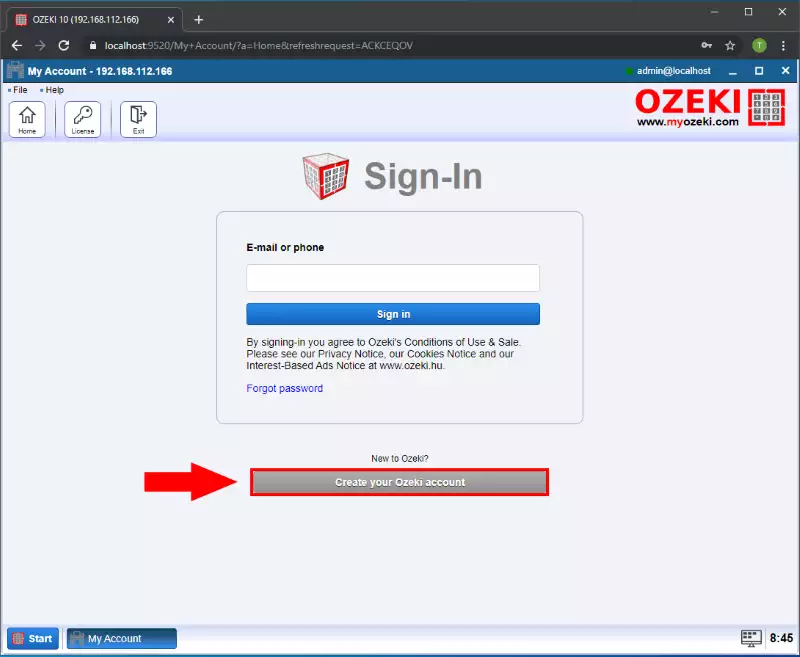
Proporcionar credenciales de nuevo usuario
Para registrar un nuevo usuario, debes ingresar tu Nombre, Dirección de correo electrónico, Contraseña y Número de móvil, luego haz clic en "OK". Asegúrate de que tu contraseña sea lo suficientemente segura para registrarte y no olvides que tu dirección de correo electrónico será tu nombre de usuario más tarde. Tu número de móvil es importante porque si olvidas tu contraseña, puedes recuperarla usando tu teléfono. (Todo resaltado en la Figura 4)
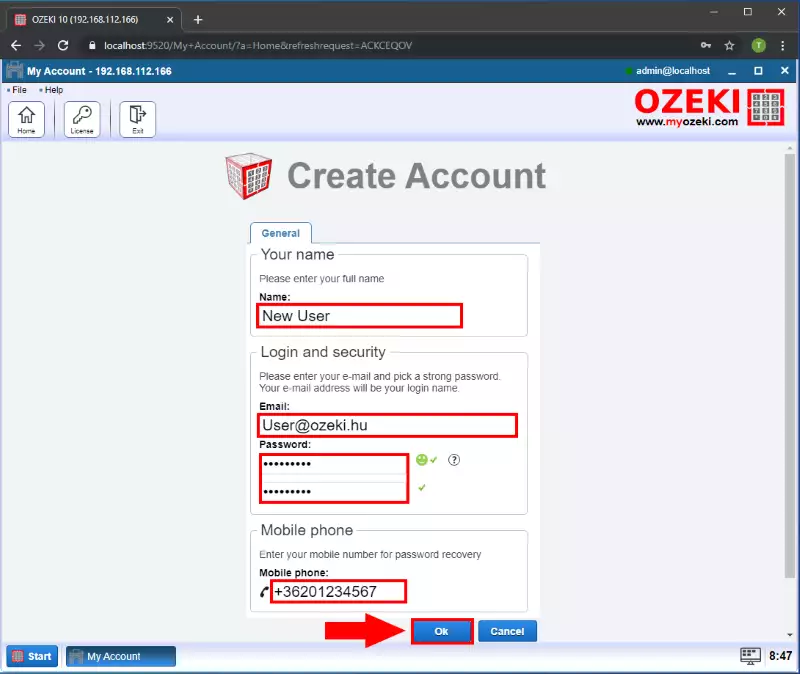
Verificar el resultado del registro
Tu nueva cuenta de Ozeki se crea cuando la ventana de Crear Cuenta lo indique. Tu siguiente paso es iniciar sesión con el enlace Iniciar sesión... debajo. (Figura 5)
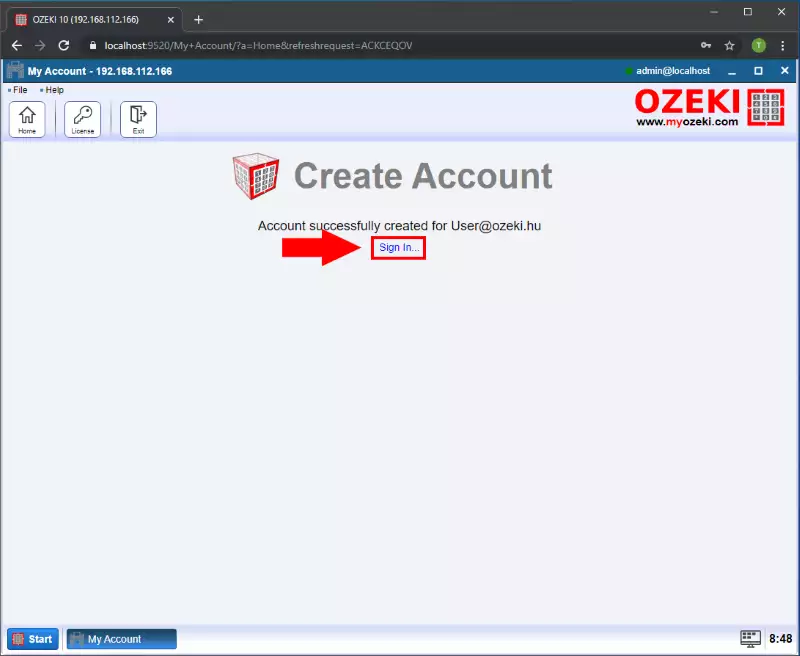
Iniciar sesión
En el cuadro de texto Correo electrónico o teléfono debes ingresar tu dirección de correo electrónico o tu número de teléfono para continuar el proceso de inicio de sesión. Puedes recuperar tu contraseña olvidada aquí haciendo clic en la opción Olvidé mi contraseña. Al iniciar sesión, aceptas las Condiciones de Uso y Venta de Ozeki. (Todo resaltado en la Figura 6)
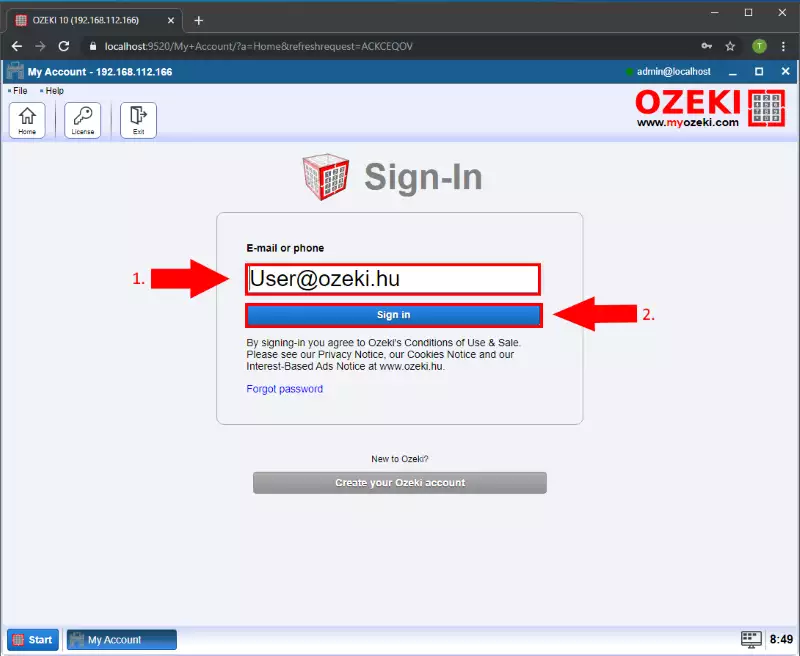
Proporcionar tu número de serie
En la siguiente página, debes ingresar tu número de serie en el cuadro de texto Número de serie: y luego hacer clic en el botón "Activar". (Resaltado en la Figura 7)
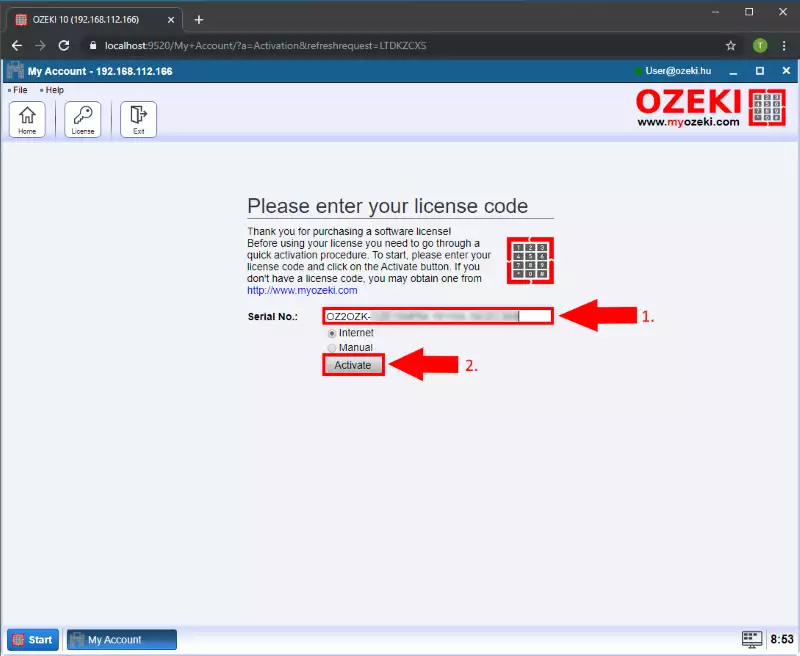
Asegurarse de que el código de activación sea aceptado
Si has proporcionado tu número de serie correctamente, verás que tu
código de activación ha sido aceptado y podrás usar la
versión completa del producto sin limitaciones. Al hacer clic en el botón Continuar
puedes finalizar el procedimiento de activación.
(Resaltado en la Figura 8)
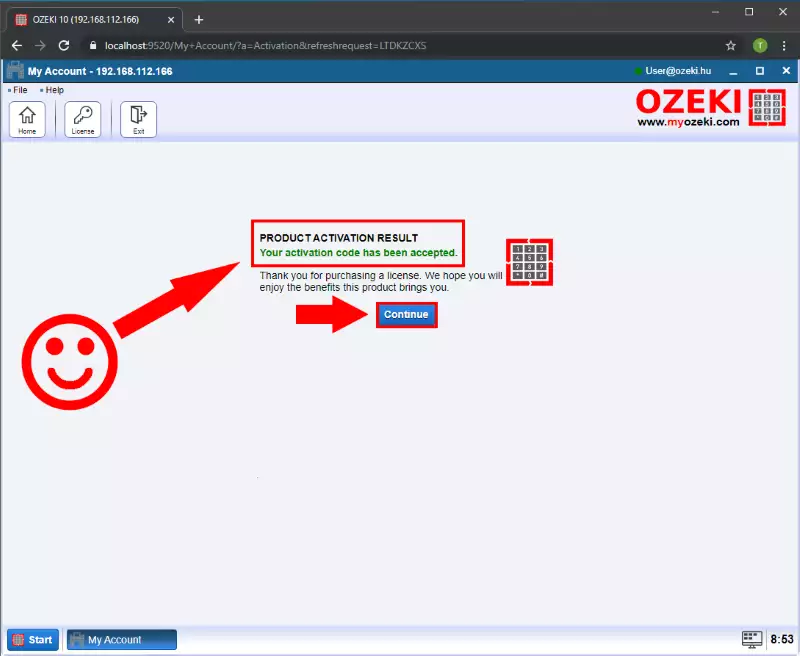
Verifica tus licencias
En la página de inicio, al seleccionar el panel de Licencias y Suscripciones, puedes ver tus códigos de licencia. Puedes verificar el número de serie, la fecha hasta la cual la licencia es válida y otros detalles haciendo clic en el botón Detalles. (Figura 9)
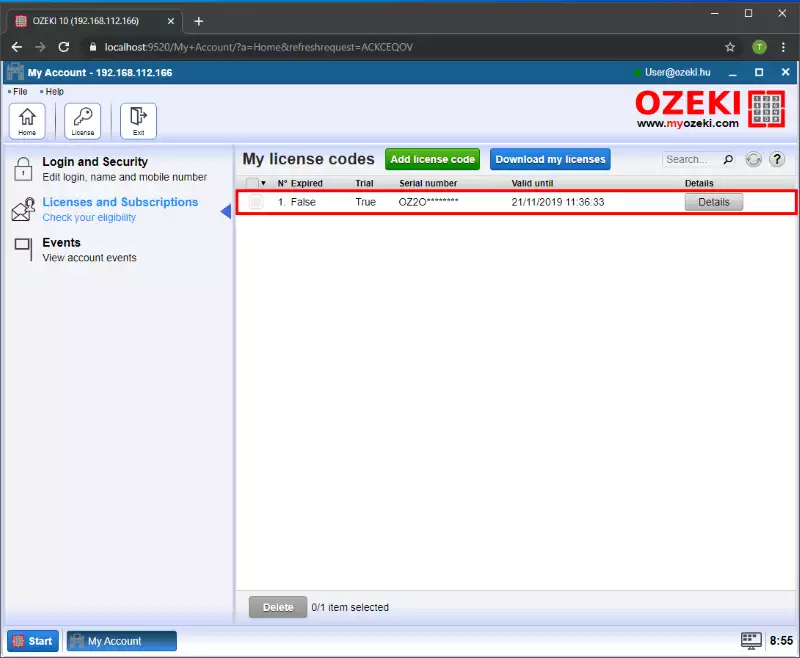
En resumen
Activar correctamente tu licencia de Ozeki SMS Gateway, Ozeki Ai Server desbloquea todo su potencial. Siguiendo estos sencillos pasos, incluido el útil video tutorial, puedes activar rápidamente tu compra y comenzar a aprovechar todas las potentes funciones de Ozeki. Con tu licencia activada, estarás listo para experimentar la comunicación empresarial con integración de IA.
